Usuń The Smart Search (Poradnik usuwania wirusa) - zaaktualizowano, sie 2018
Instrukcja usuwania The Smart Search
Czym jest The Smart Search?
Smart Search to porywacz przeglądarki, który aktywnie dąży do przejęcia większości popularnych przeglądarek
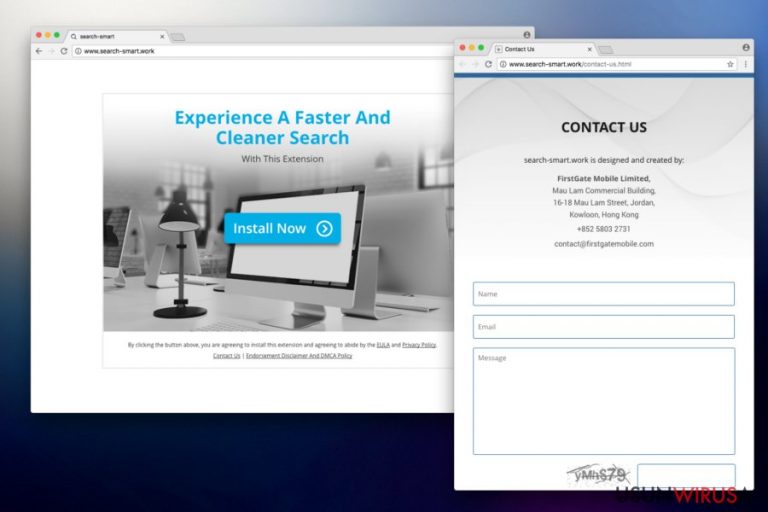
The Smart Search to potencjalnie niepożądana aplikacja stworzona przejmowania większości popularnych przeglądarek,wliczając w to Safari, Google Chrome, Mozilla Firefox, Internet Explorer, itd. Ta niepożądana aplikacja rozpowszechnia się jak rozszerzenie przeglądarki, które natychmiastowo zmienia ustawienia przeglądarki i przekierowuje na stronę search-smart.work site. Innymi słowy, użytkownicy są zmuszeni do przeglądania sieci przez tą zwodniczą wyszukiwarkę, które dostarcza zmodyfikowane wyniki wyszukiwania. Dodatkowo, ludzie szukają sposobów na usunięcie Smart Search z Maca, ponieważ aplikacja ta może być nad wyraz oporna. Dlatego też użytkownikom zaleca się uwagę i ochronę systemów przed tym porywaczem.
| Nazwa | The Smart Search |
|---|---|
| Typ | Browser hijacker |
| Poziom zagrożenia | Średni. Modyfikuje przeglądarkę, by pozostać w systemie |
| Powiązany z | thesmartsearch.net |
| Strona przekierowań | search-smart.work |
| Potencjalne zagrożenia | Aplikacja ta może przekierowywać na złośliwe witryny, wyświetlać zmodyfikowane wyniki wyszukiwania i dostarczać agresywne reklamy. W rezultacie, użytkownicy mogą doświadczyć tragicznego działania przeglądarki oraz spowolnionego komputera. |
| Dystrybucja | Rozpowszechnia się jako rozszerzenie przeglądarki z pomocą bundlingu. |
| Usuwanie | Jako, że porywacz ten jest oporny, zalecamy do jego usunięcia FortectIntego. |
Smart Search obiecuje „szybsze i czystsze wyszukiwania.” Twórcy tego porywacza próbują przekonać użytkowników, że ta aplikacja jest użyteczna. Jedynym jednak celem twórców jest czerpanie profitów kosztem przejętej przeglądarki ofiary. Dlatego też użytkownicy powinni usunąć przekierowania Smart Search oraz to rozszerzenie z ich komputerów tak szybko, jak je zauważą.
Atak Smart Search zazwyczaj ustawia adres karty, wyszukiwarkę oraz stronę domową na stronę search-smart.work, która następnie przekierowuje użytkownika na yahoo.com. W taki sposób aplikacja może śledzić nawyki przeglądania sieci przez użytkownika, a następnie odpowiednio modyfikować wyniki wyszukiwania. Przez to użytkownicy są wystawieni na zewnętrzne treści podczas każdej sesji.
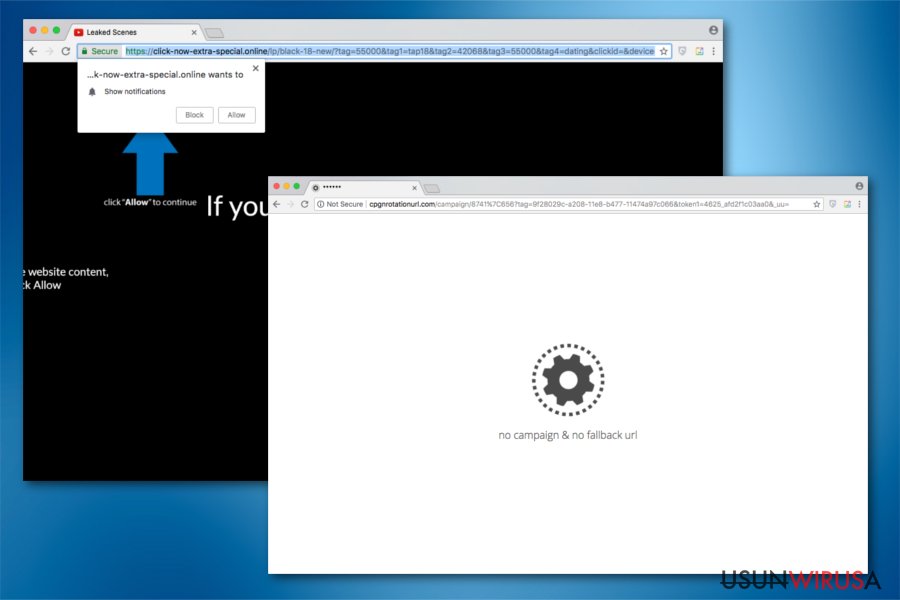
Ta potencjalnie niepożądana aplikacja zbiera wiele informacji nieidentyfikujących jednoznacznie użytkownika, wliczając w to:
- Wyszukiwane hasła;
- Adresy IP;
- Dane dostawcy internetu;
- Geo-lokalizację;
- itd.
Śledzenie to jest stałe w celu głębszej analizy upodobań ofiary, a następnie informacje te są udostępniane stronom trzecim. Dane te są cenne na rynku – personalizowane reklamy pomagają zwiększać ruch na powiązanych stronach oraz gnerować przychód z kliknięć na rzecz twórców The Smart Search.
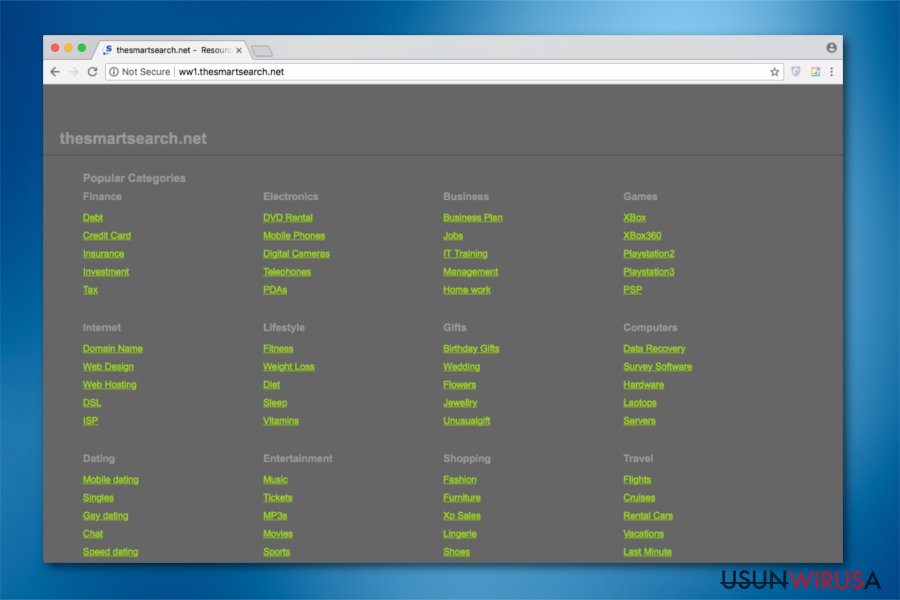
Najgroźniejszą cechą wirusa Smart Search jest reklamowanie i przekierowywanie użytkowników na niebezpieczne strony sieci. Strony te mogą zawierać malware oraz infekować komputery ofiar niebezpiecznymi wirusami, takimi jak ransomware. Najnowsze badania pokazały jedno – ten porywacz przeglądarki aktywnie atakuje użytkowników system Mac. Dlatego też przygotowaliśmy odpowiednie instrukcje eliminacji Smart Search z Mac'a. Znajdziesz je poniżej.
Jeśli te funkcje The Smart Search nie wystarczają – uważaj, gdyż użytkownicy tego programu mogą powsiadać na komputerze keyloggera, który kataloguje każde wciśnięcie przycisku na klawiaturze i może w taki sposób wykraść informacje osobiste – dane do kont społecznościowych, bankowych i hasła. Działanie to jest niebezpieczne – nigdy nie wiesz, kto zdobył twoje dane. Te zaś mogą być wykorzystane do wielu nielegalnych aktywności takich, jak kradzież tożsamości.
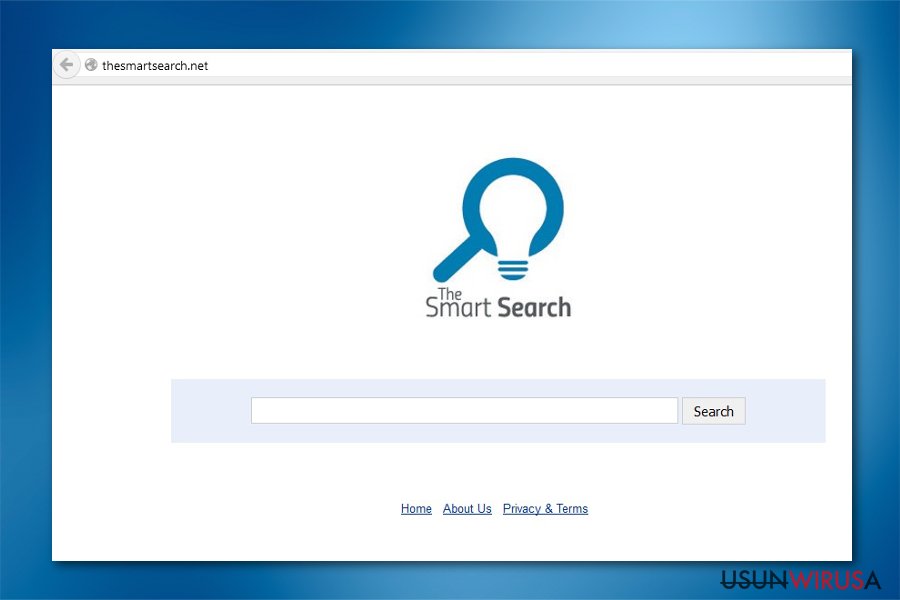
Co więcej, przekierowania Smart Search jest blisko związana ze stroną thesmartsearch.net. Wcześniej strona była wykorzystywana jako wyszukiwarka dla rozszerzenia. Obecnie jednak stale przekierowuje użytkowników na podejrzane strony. Zalecamy użytkownikom powstrzymać się od korzystania z tej strony oraz zamknąć przeglądarkę, jeśli zostałeś na nią przekierowany.
Podsumowując, rozszerzenie to nie jest warte czyjegokolwiek czasu. Nie oferuje Tobie „Szybszego i Czystszego Wyszukiwanie” i nie usprawni twoich doświadczeń z siecią. Ponieważ wszystkie wyszukiwania są przekierowywane na yahoo.com, możesz równie dobrze korzystać z oficjalnej wyszukiwarki, która nie przekierowuje Cię na podejrzane domeny. Dlatego też nie opóźniaj usuwania The Smart Search. Możesz odinstalować niechcianą aplikację z pomocą dobrego programu ochronnego, takiego jak FortectIntego.

Podejrzane rozszerzenia znajdują się w instalatorach freeware
Podczas, gdy wielu może się zastanawiać, jak porywacze przeglądarki wnikają do systemu, odpowiedź jest bardzo prosta – niezaufane rozszerzenia przeglądarki są dodawane jako opcjonalne komponenty do zewnętrznych aplikacji. Twórcy bundlują je razem i oferują jako jedną. Dlatego też wielu użytkowników nie jest w stanie zidentyfikować próbę wniknięcia niepożądanego programu na ich komputery.
Jeśli chcesz uniknąć porywaczy przeglądarek, najważniejszą rzeczą jest monitorowanie instalacji freewaree'ów wybierając instalację Zaawansowaną lub Własną i odrzucając instalację dodatkowych komponentów. W przeciwnym wypadku znajdziesz te aplikacje na komputerze – pozbycie się ich zajęłoby czas.
Eksperci wyjaśniają dwa sposoby na deinstalację The Smart Search
Większość użytkowników nie instaluje niepożądanych aplikacji samemu. Ponieważ infekcja może być oporna, ludzie mają problem z usunięciem The Smart Search. Na szczęście, eksperci mają dwa sposoby na to, jak można z łatwością pozbyć się porywacza przeglądarki.
Pierwsza metoda wymaga pobierania profesjonalnego programu do usuwania malware oraz zainstalowania go na swoim komputerze. Przeskanuj tym programem pod kątem potencjalnie niepożądanej aplikacji i pozwól antywirusowi bezpiecznie usunąć The Smart Search. Ten sposób zajmuje tylko kilka minut, a komputer zostaje oczyszczony z porywaczy przeglądarek.
Innym sposobem jest usunięcie The Smart Search z systemów Mac lub Windows samemu. Niektórzy użytkownicy mogą być jednak niewystarczająco doświadczeni, by zrobić to bez niczyjej pomocy. Dlatego, sugerujemy skorzystanie z instrukcji usuwania przedstawionych na końcu artykułu.
Możesz usunąć szkody spowodowane przez wirusa za pomocą FortectIntego. SpyHunter 5Combo Cleaner i Malwarebytes są zalecane do wykrywania potencjalnie niechcianych programów i wirusów wraz ze wszystkimi związanymi z nimi plikami i wpisami do rejestru.
Instrukcja ręcznego usuwania The Smart Search
Odinstaluj z systemu Windows
Jeśli chcesz usunąć niepożądaną aplikację z Windowsa, skorzystaj z następujących poradników:
Aby usunąć The Smart Search z komputerów z systemem Windows 10/8, wykonaj te kroki:
- Wpisz Panel sterowania w pole wyszukiwania Windows i wciśnij Enter lub kliknij na wynik wyszukiwania.
- W sekcji Programy wybierz Odinstaluj program.

- Znajdź na liście wpisy powiązane z The Smart Search (lub dowolny inny niedawno zainstalowany podejrzany program).
- Kliknij prawym przyciskiem myszy na aplikację i wybierz Odinstaluj.
- Jeśli pojawi się Kontrola konta użytkownika, kliknij Tak.
- Poczekaj na ukończenie procesu dezinstalacji i kliknij OK.

Jeśli jesteś użytkownikiem Windows 7/XP, postępuj zgodnie z następującymi instrukcjami:
- Kliknij Start > Panel sterowania zlokalizowany w prawym oknie (jeśli jesteś użytkownikiem Windows XP, kliknij na Dodaj/Usuń programy).
- W Panelu sterowania wybierz Programy > Odinstaluj program.

- Wybierz niechcianą aplikację klikając na nią raz.
- Kliknij Odinstaluj/Zmień na górze.
- W oknie potwierdzenia wybierz Tak.
- Kliknij OK kiedy proces usuwania zostanie zakończony.
Usuń The Smart Search z systemu Mac OS X
Możesz usunąć The Smart Search z Mac'a w następujący sposób:
-
Jeżeli korzystasz z OS X, kliknij przycisk Go na samej górze strony i wybierz Applications.

-
Poczekaj aż zobaczusz folder Applications i poszukaj w nimThe Smart Search czy też innych podejrzanych pogramów, króre mogą się w nim znajdować. Teraz kliknij prawym przyciskiem myszy na każdym z tych wyników i wybierz Move to Trash.

Zresetuj MS Edge/Chromium Edge
Usuń niechciane rozszerzenia z MS Edge:
- Wybierz Menu (trzy poziome kropki w prawym górnym rogu okna przeglądarki i wybierz Rozszerzenia.
- Wybierz z listy rozszerzenie i kliknij na ikonę koła zębatego.
- Kliknij Odinstaluj na dole.

Wyczyść pliki cookie i inne dane przeglądania:
- Kliknij na Menu (trzy poziome kropki w prawym górnym rogu okna przeglądarki) i wybierz Prywatność i bezpieczeństwo.
- Pod Wyczyść dane przeglądania wybierz Wybierz elementy do wyczyszczenia.
- Zaznacz wszystko (oprócz haseł, chociaż możesz chcieć uwzględnić licencje na multimedia w stosownych przypadkach) i kliknij Wyczyść.

Przywróć ustawienia nowej karty i strony głównej:
- Kliknij na ikonę menu i wybierz Ustawienia.
- Następnie znajdź sekcję Uruchamianie.
- Kliknij Wyłącz, jeśli znalazłeś jakąkolwiek podejrzaną domenę.
Zresetuj MS Edge, jeśli powyższe kroki nie zadziałały:
- Wciśnij Ctrl + Shift + Esc, żeby otworzyć Menedżera zadań.
- Kliknij na strzałkę Więcej szczegółów u dołu okna.
- Wybierz kartę Szczegóły.
- Teraz przewiń w dół i zlokalizuj wszystkie wpisy zawierające Microsoft Edge w nazwie. Kliknij na każdy z nich prawym przyciskiem myszy i wybierz Zakończ zadanie, by zatrzymać działanie MS Edge.

Jeżeli to rozwiązanie ci nie pomogło, możesz musieć skorzystać z zaawansowanej metody resetowania Edge. Pamiętaj, że zanim przejdziesz dalej, musisz wykonać kopię zapasową swoich danych.
- Znajdź na swoim komputerze następujący folder: C:\\Users\\%username%\\AppData\\Local\\Packages\\Microsoft.MicrosoftEdge_8wekyb3d8bbwe.
- Wciśnij Ctrl + A na klawiaturze, by zaznaczyć wszystkie foldery.
- Kliknij na nie prawym przyciskiem myszy i wybierz Usuń.

- Teraz kliknij prawym przyciskiem myszy na przycisk Start i wybierz Windows PowerShell (Administrator).
- Kiedy otworzy się nowe okno, skopiuj i wklej następujące polecenie, a następnie wciśnij Enter:
Get-AppXPackage -AllUsers -Name Microsoft.MicrosoftEdge | Foreach {Add-AppxPackage -DisableDevelopmentMode -Register “$($_.InstallLocation)\\AppXManifest.xml” -Verbose

Instrukcje dla Edge opartej na Chromium
Usuń rozszerzenia z MS Edge (Chromium):
- Otwórz Edge i kliknij Ustawienia > Rozszerzenia.
- Usuń niechciane rozszerzenia klikając Usuń.

Wyczyść pamięć podręczną i dane witryn:
- Kliknij na Menu i idź do Ustawień.
- Wybierz Prywatność i usługi.
- Pod Wyczyść dane przeglądania wybierz Wybierz elementy do wyczyszczenia.
- Pod Zakres czasu wybierz Wszystko.
- Wybierz Wyczyść teraz.

Zresetuj MS Edge opartą na Chromium:
- Kliknij na Menu i wybierz Ustawienia.
- Z lewej strony wybierz Zresetuj ustawienia.
- Wybierz Przywróć ustawienia do wartości domyślnych.
- Potwierdź za pomocą Resetuj.

Zresetuj Mozillę Firefox
Nie zapomnij zresetować ustawień Mozilli Firefox.
Usuń niebezpieczne rozszerzenia:
- Otwórz przeglądarkę Mozilla Firefox i kliknij na Menu (trzy poziome linie w prawym górnym rogu okna).
- Wybierz Dodatki.
- W tym miejscu wybierz wtyczki, które są powiązane z The Smart Search i kliknij Usuń.

Zresetuj stronę główną:
- Kliknij na trzy poziome linie w prawym górnym rogu, by otworzyć menu.
- Wybierz Opcje.
- W opcjach Strona startowa wpisz preferowaną przez siebie stronę, która otworzy się za każdym razem, gdy na nowo otworzysz Mozillę Firefox.
Wyczyść pliki cookie i dane stron:
- Kliknij Menu i wybierz Opcje.
- Przejdź do sekcji Prywatność i bezpieczeństwo.
- Przewiń w dół, by znaleźć Ciasteczka i dane stron.
- Kliknij na Wyczyść dane…
- Wybierz Ciasteczka i dane stron oraz Zapisane treści stron i wciśnij Wyczyść.

Zresetuj Mozillę Firefox
Jeżeli nie usunięto The Smart Search po wykonaniu powyższych instrukcji, zresetuj Mozillę Firefox:
- Otwórz przeglądarkę Mozilla Firefox i kliknij Menu.
- Przejdź do Pomoc i wybierz Informacje dla pomocy technicznej.

- W sekcji Dostrój program Firefox, kliknij na Odśwież Firefox…
- Kiedy pojawi się wyskakujące okienko, potwierdź działanie wciskając Odśwież Firefox – powinno to zakończyć usuwanie The Smart Search.

Zresetuj Google Chrome
Usuń złośliwe rozszerzenia z Google Chrome:
- Otwórz Google Chrome, kliknij na Menu (trzy pionowe kropki w prawym górnym rogu) i wybierz Więcej narzędzi > Rozszerzenia.
- W nowo otwartym oknie zobaczysz zainstalowane rozszerzenia. Odinstaluj wszystkie podejrzane wtyczki klikając Usuń.

Wyczyść pamięć podręczną i dane witryn w Chrome:
- Kliknij na Menu i wybierz Ustawienia.
- W sekcji Prywatność i bezpieczeństwo wybierz Wyczyść dane przeglądania.
- Wybierz Historia przeglądania, Pliki cookie i inne dane witryn oraz Obrazy i pliki zapisane w pamięci podręcznej.
- Kliknij Wyczyść dane.

Zmień swoją stronę główną:
- Kliknij menu i wybierz Ustawienia.
- Poszukaj podejrzanych stron w sekcji Po uruchomieniu.
- Kliknij Otwórz konkretną stronę lub zestaw stron i kliknij na trzy kropki, by znaleźć opcję Usuń.
Zresetuj Google Chrome:
Jeśli poprzednie metody ci nie pomogły, to zresetuj Google Chrome, by wyeliminować wszystkie komponenty:
- Kliknij Menu i wybierz Ustawienia.
- Przewiń sekcję Ustawienia i kliknij Zaawansowane.
- Przewiń w dół i zlokalizuj sekcję Resetowanie komputera i czyszczenie danych.
- Teraz kliknij Przywróć ustawienia do wartości domyślnych.
- Potwierdź za pomocą Resetuj ustawienia, by ukończyć usuwanie.

Zresetuj Safari
Usuń niechciane rozszerzenia z Safari:
- Kliknij Safari > Preferencje…
- W nowym oknie wybierz Rozszerzenia.
- Wybierz niechciane rozszerzenie powiązane z The Smart Search i wybierz Odinstaluj.

Wyczyść pliki cookie i inne dane witryn w Safari:
- Kliknij Safari > Wymaż historię…
- Z rozwijanego menu pod Wymaż, wybierz cała historia.
- Potwierdź za pomocą Wymaż historię.

Zresetuj Safari, jeśli powyższe kroki nie pomogły:
- Kliknij Safari > Preferencje…
- Przejdź do karty Zaawansowane.
- Zaznacz Pokazuj menu Programowanie na pasku menu.
- Kliknij Programowanie na pasku menu i wybierz Wyczyść pamięć podręczną.

Po odnstalowaniu tego potencjalnie niechcianego programy i naprawieniu swoich przeglądarek polecamy ci przeskanowanie swojego komputera sprawdzonym oprogramowaniem antywirusowym. Z pewnoscia pomoże ci to pozbyć się The Smart Search i jego wpisów w rejestrze, program dodatkowo będzie w stanie rozpoznać powiązane pasożyty i inne infekcje malware na twoim kompterze. Aby tak się stało polecamy skorzystanie z wysoko ocenianego przez nas programu zdolnego do usuwania oprogramowania malware: FortectIntego, SpyHunter 5Combo Cleaner lub Malwarebytes.
Polecane dla ciebie:
Nie pozwól, by rząd cię szpiegował
Rząd ma wiele problemów w związku ze śledzeniem danych użytkowników i szpiegowaniem obywateli, więc powinieneś mieć to na uwadze i dowiedzieć się więcej na temat podejrzanych praktyk gromadzenia informacji. Uniknij niechcianego śledzenia lub szpiegowania cię przez rząd, stając się całkowicie anonimowym w Internecie.
Możesz wybrać różne lokalizacje, gdy jesteś online i uzyskać dostęp do dowolnych materiałów bez szczególnych ograniczeń dotyczących treści. Korzystając z Private Internet Access VPN, możesz z łatwością cieszyć się połączeniem internetowym bez żadnego ryzyka bycia zhakowanym.
Kontroluj informacje, do których dostęp może uzyskać rząd i dowolna inna niepożądana strona i surfuj po Internecie unikając bycia szpiegowanym. Nawet jeśli nie bierzesz udziału w nielegalnych działaniach lub gdy ufasz swojej selekcji usług i platform, zachowaj podejrzliwość dla swojego własnego bezpieczeństwa i podejmij środki ostrożności, korzystając z usługi VPN.
Kopie zapasowe plików do późniejszego wykorzystania w przypadku ataku malware
Problemy z oprogramowaniem spowodowane przez malware lub bezpośrednia utrata danych w wyniku ich zaszyfrowania może prowadzić do problemów z twoim urządzeniem lub do jego trwałego uszkodzenia. Kiedy posiadasz odpowiednie, aktualne kopie zapasowe, możesz z łatwością odzyskać dane po takim incydencie i wrócić do pracy.
Bardzo ważne jest, aby aktualizować kopie zapasowe po wszelkich zmianach na urządzeniu, byś mógł powrócić do tego nad czym aktualnie pracowałeś, gdy malware wprowadziło jakieś zmiany lub gdy problemy z urządzeniem spowodowały uszkodzenie danych lub wpłynęły negatywnie na wydajność.
Posiadając poprzednią wersję każdego ważnego dokumentu lub projektu, możesz oszczędzić sobie frustracji i załamania. Jest to przydatne, gdy niespodziewanie pojawi się malware. W celu przywrócenia systemu, skorzystaj z Data Recovery Pro.


